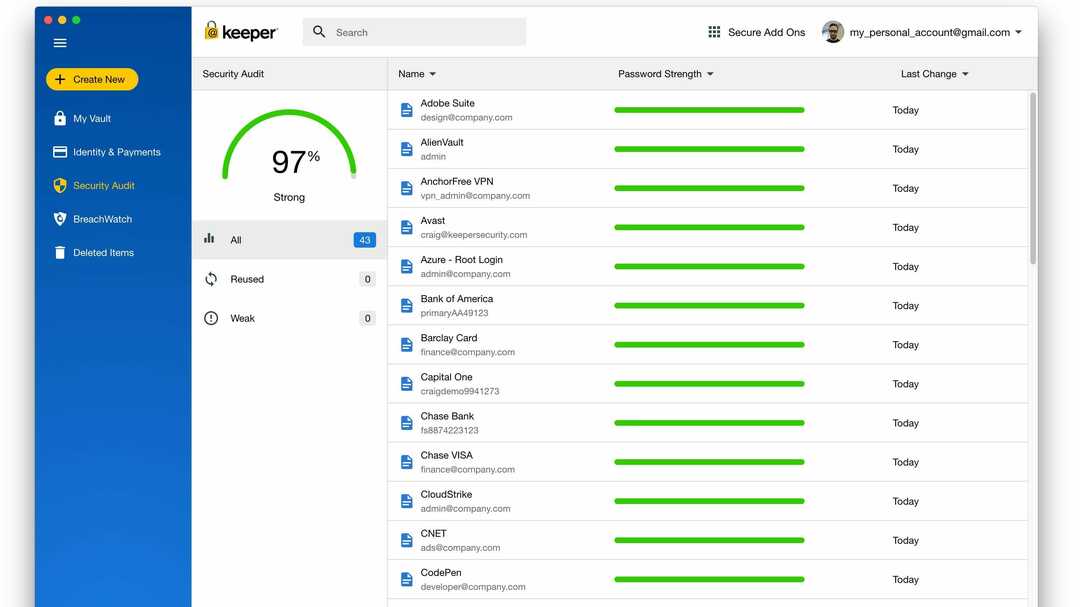Verwijder het wachtwoord door uw accountinstellingen aan te passen
- De wachtwoordbeveiligingsfunctie op Windows-pc's helpt het systeem te beschermen tegen indringers en onbevoegde gebruikers.
- Het verwijderen van het inlogwachtwoord uit Windows 10 kan het systeem kwetsbaar maken voor ongeoorloofde toegang.
- Het uitschakelen van het inlogwachtwoord in de instelling Gebruikersaccount helpt bij het verwijderen van het wachtwoord.
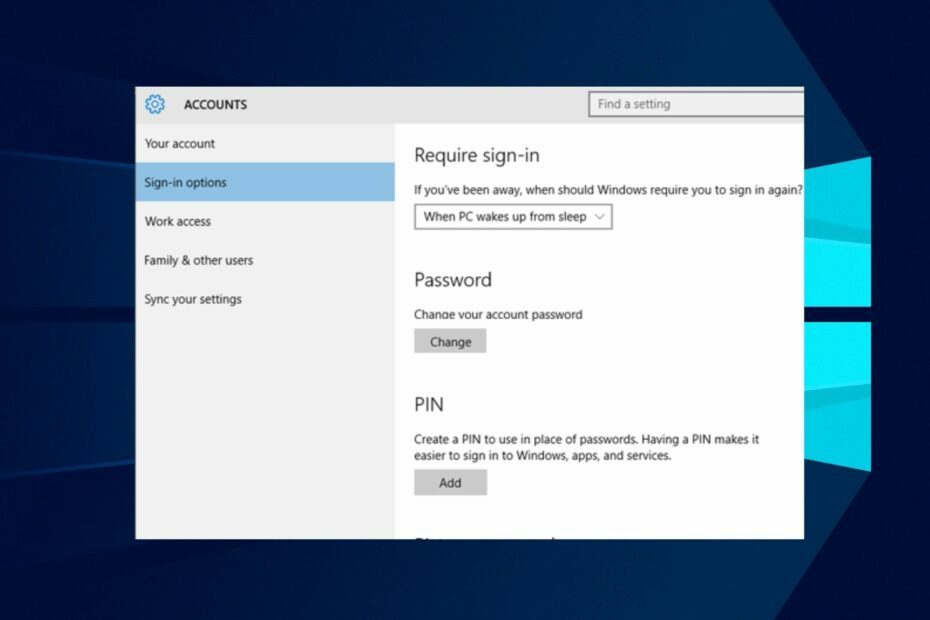
XINSTALLEREN DOOR OP HET DOWNLOADBESTAND TE KLIKKEN
- DriverFix downloaden (geverifieerd downloadbestand).
- Klik Start scan om alle problematische stuurprogramma's te vinden.
- Klik Stuurprogramma's bijwerken om nieuwe versies te krijgen en systeemstoringen te voorkomen.
- DriverFix is gedownload door 0 lezers deze maand.
Veel gebruikers klagen over de stress van het invoeren van een wachtwoord wanneer ze zich moeten aanmelden bij hun computer. Dus zoeken ze naar manieren om het inlogwachtwoord te verwijderen, ook al wordt dit niet aanbevolen. In deze handleiding wordt echter besproken hoe u snel inlogwachtwoorden uit Windows 10 kunt verwijderen.
We hebben ook een gedetailleerde gids over de foutcode 0x80280013 wanneer u zich probeert aan te melden bij Windows en enkele stappen om dit te verhelpen.
Kan ik mijn pc beveiligen zonder wachtwoord?
Met de beveiligingsvergrendelingsfuncties van Windows kunt u een uniek wachtwoord toevoegen om de informatie op uw zakelijke computer veilig te houden.
Het voorkomt dat andere gebruikers of indringers er zonder uw toestemming toegang toe krijgen. Uw pc wordt dus kwetsbaar tijdens het instellen wachtwoordloos inloggen voor Windows 10.
Bovendien hebben nieuwere apparaten andere biometrische beveiligingsfuncties, zoals gezichtsherkenning en technologieën voor het scannen van vingerafdrukken. U kunt uw pc dus zonder wachtwoord beveiligen als u een dergelijk apparaat gebruikt. Als dit niet het geval is, is uw pc zowel lokaal als op afstand kwetsbaar voor ongeautoriseerde toegang.
U hoeft zich echter geen zorgen te maken over de beveiliging als u een apparaat heeft zonder kritieke bestanden en alleen snelle toegang nodig heeft.
Hoe kan ik het wachtwoord verwijderen uit Windows 10?
1. Schakel de wachtwoordaanmelding in Gebruikersaccounts uit
- Klik met de linkermuisknop op de Begin knop, typ netplwiz in het zoekvak en selecteer vervolgens netplwiz van het resultaat om te openen Gebruikersaccounts.

- Haal het vinkje weg bij de Gebruikers moeten een gebruikersnaam en wachtwoord invoeren om deze computer te gebruiken optie en klik vervolgens op de Toepassen knop.

- Op de Automatisch inloggen prompt, voer je in Gebruikersnaam en wachtwoorden klik vervolgens op de OK knop.
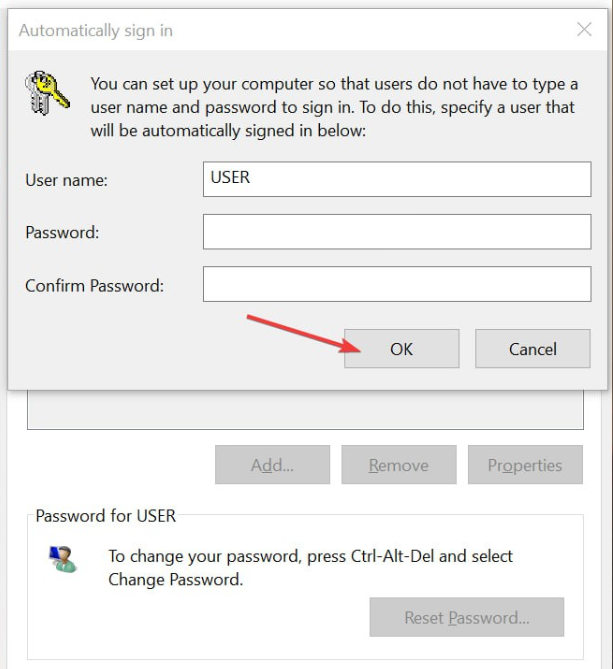
- Klik OK om de wijzigingen toe te passen.
- Start uw computer opnieuw op en controleer of er een wachtwoord nodig is voordat u inlogt.
De bovenstaande stappen zullen het wachtwoord uitschakelen en voorkomen dat het systeem gebruikers verplicht om een gebruikersnaam en wachtwoord in te voeren voordat ze de computer gebruiken.
Als er is geen checkbox in de netplwiz venster, controleer de link hierboven voor gedetailleerde stappen om het terug te krijgen.
2. Verwijder het wachtwoord uit Instellingen
- druk op ramen + I sleutel om de te openen Windows-instellingen app.
- Klik op rekeningen en selecteer Aanmelden opties in het linkerdeelvenster.

- Klik op Wijziging onder de Wachtwoord sectie.

- Voer het huidige wachtwoord in en klik Volgende.
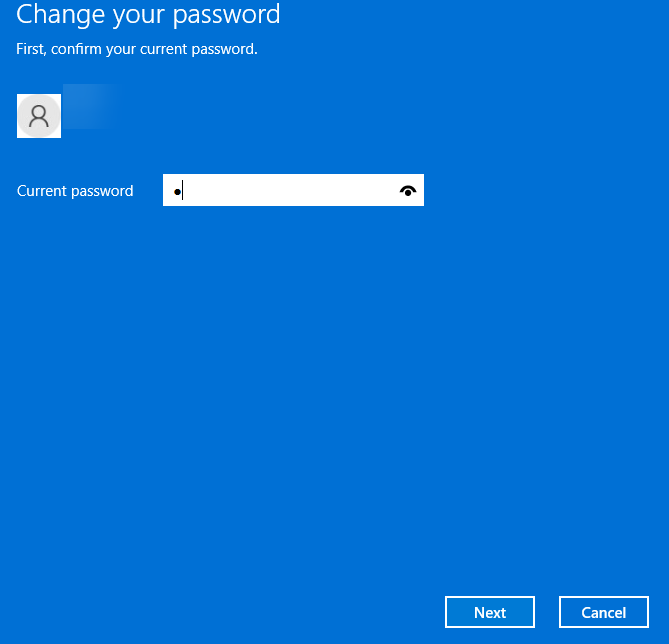
- In het nieuwe venster om nieuwe wachtwoorden in te voeren, laat u alle spaties leeg en klikt u op Volgende.
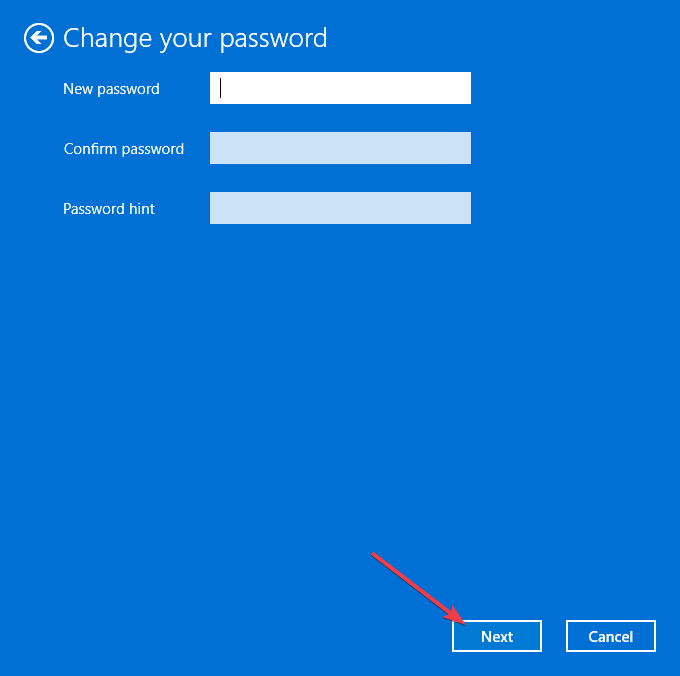
Dit proces verwijdert de wachtwoorden helemaal.
- Hoe u een opmerking op Microsoft Word leuk vindt
- SMB-ondertekening standaard uitschakelen in Windows 11
- Spotify volledig verwijderen op Windows 11
- Runtimefout 7: onvoldoende geheugen [repareren]
3. Verwijder het wachtwoord via het Configuratiescherm
- Klik met de linkermuisknop op de Begin knop, typ Controlepaneel, en start het.
- Selecteer Gebruikers account.

- Selecteer vervolgens Een ander account beheren.
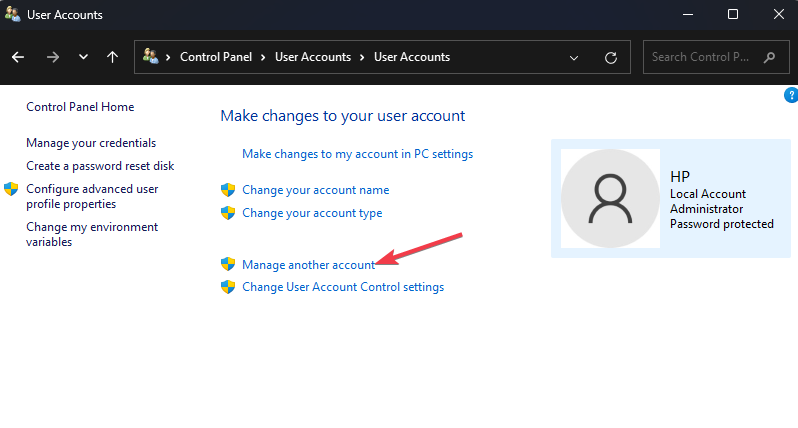
- Selecteer nu het account waarvan de gebruiker uit dit venster wordt verwijderd.
- Klik op de Verander het wachtwoord koppeling.

- Voer uw huidig wachtwoord en laat andere vakken leeg. Klik dan op Verander wachtwoord.

Net als bij de Windows-instellingen is dit een alternatief voor het verwijderen van de wachtwoorden van een gebruikersaccount.
4. Gebruik de opdrachtprompt
- druk op ramen + R toetsen om de Loop dialoogvenster typt u in cmd, en raak Binnenkomen.
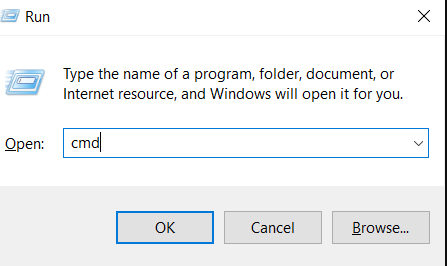
- Wanneer het opdrachtpromptvenster wordt geopend, typt u de volgende opdracht en drukt u op Binnenkomen:
netgebruiker Beheerder *
- Het systeem zal u vragen om een nieuw wachtwoord op te geven. Voer niets in en druk op de Binnenkomen toets twee keer.
Dit proces verwijdert het beheerderswachtwoord.
5. Verwijderen met lokale gebruikers en groepen
- druk op ramen + R toetsen om de Loop dialoogvenster typt u in lusrmgr.msc, en raak Binnenkomen.
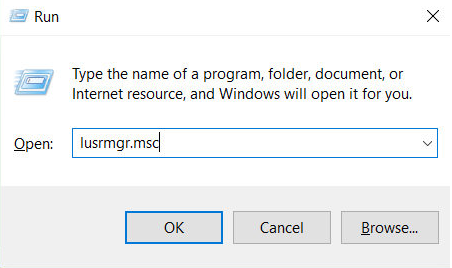
- Klik nu op Gebruikers, klik met de rechtermuisknop op uw gebruikers account, en selecteer Stel een wachtwoord in.
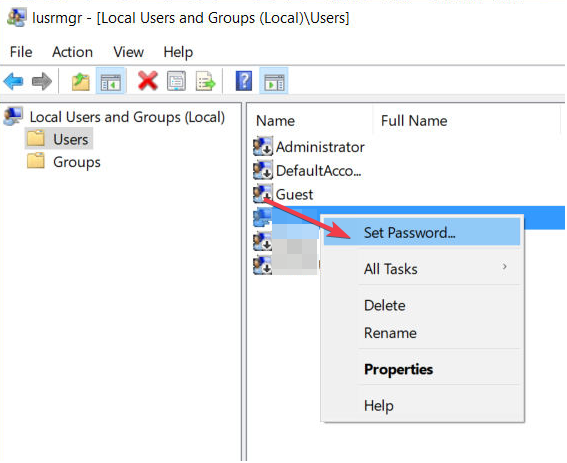
- Selecteer vervolgens Doorgaan op het volgende scherm.
- Laat in het volgende scherm de velden leeg en klik op OK.

Lokale gebruikers en groepen is een ander hulpprogramma waarmee u uw systeem kunt wijzigen. Door het te gebruiken, kunt u uw wachtwoord eenvoudig wijzigen of verwijderen.
Dit proces is het laatste redmiddel omdat het de aanmeldingsoptie helemaal uitschakelt. Het is dus niet eens nodig om het wachtwoord in te stellen of te verwijderen.
Als alternatief kunnen onze lezers ons artikel over het repareren van de geen inlogscherm probleem op Windows-pc's.
Mogelijk bent u ook geïnteresseerd in onze uitgebreide gids over het oplossen van de Microsoft-accounts bestaan niet fout op uw computer.
Voor verdere vragen of suggesties kunt u deze plaatsen in het opmerkingengedeelte.
Nog steeds problemen? Repareer ze met deze tool:
GESPONSORD
Sommige problemen met stuurprogramma's kunnen sneller worden opgelost door een speciale tool te gebruiken. Als u nog steeds problemen heeft met uw stuurprogramma's, hoeft u alleen maar te downloaden DriverFix en zet het in een paar klikken aan de gang. Laat het daarna overnemen en herstel al uw fouten in een mum van tijd!